- Uus pilvetööjaam, mida haldab Windows 365 ja majutatakse Azure'is, muudab arendajate jaoks uue virtuaalmasina loomise lihtsaks.
- See tähendab, et Microsoft Dev Box töötab kõigi Windowsi brauseritega ja seadmed toetavad mis tahes integreeritud arenduskeskkonda (IDE).
- See toetab ka tarkvaraarenduskomplekti (SDK) või mis tahes tööriistu, mis töötavad Windowsi peal.
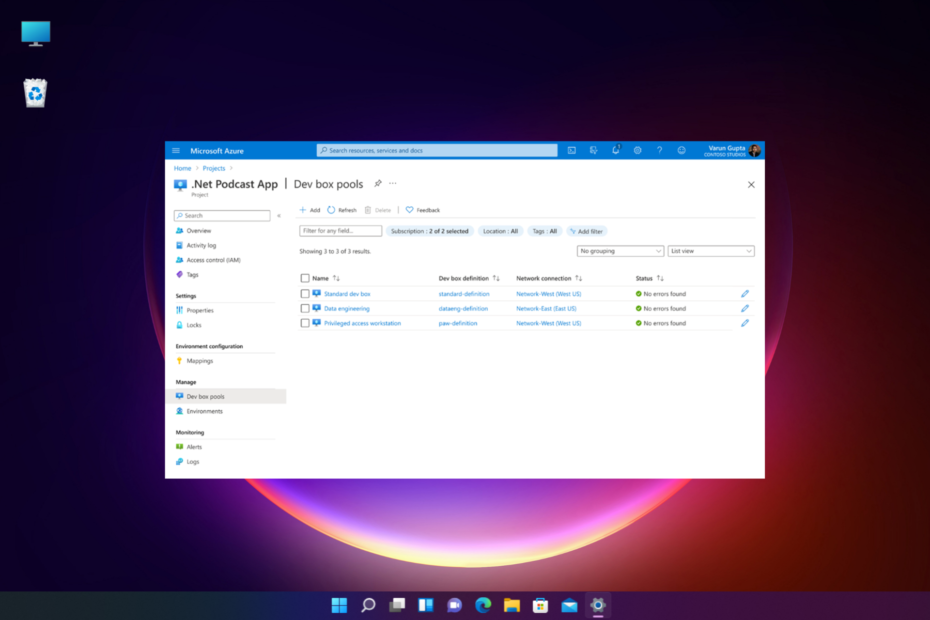
XINSTALLIMINE Klõpsates ALLALAADIMISE FAILIL
See tarkvara parandab levinud arvutivead, kaitseb teid failide kadumise, pahavara ja riistvaratõrgete eest ning optimeerib teie arvuti maksimaalse jõudluse saavutamiseks. Parandage arvutiprobleemid ja eemaldage viirused kohe kolme lihtsa sammuga.
- Laadige alla Restoro PC Repair Tool mis on kaasas patenteeritud tehnoloogiatega (patent olemas siin).
- Klõpsake Alusta skannimist et leida Windowsi probleeme, mis võivad arvutiprobleeme põhjustada.
- Klõpsake Parandage kõik arvuti turvalisust ja jõudlust mõjutavate probleemide lahendamiseks.
- Restoro on alla laadinud 0 lugejad sel kuul.
Microsoft tutvustas hiljuti teenust Dev Box, mis pakub Windowsi virtuaalmasinates arenduskeskkondade loomiseks pilvetööjaama.
Tavalistes olukordades peab arendaja olema kiire ja paindlik. See on aga võimalik ainult siis, kui tal on juurdepääs uusimale riistvarale koos kõigi lisafunktsioonidega.
Kuid olenemata arvuti kiirusest on projekti tööriistaahela installimine ja konfigureerimine aeganõudev.
Seetõttu tutvustas Microsoft üldise tööaja ja tootlikkuse parandamiseks pilvepõhise arendaja tööjaama.
Samuti, kui soovite teada kuidas lubada Windows 11 arendajarežiimi, meil on selle kohta üksikasjalik postitus.
Siin on lühike ülevaade, mis on Dev Box ja kuidas see töötab.
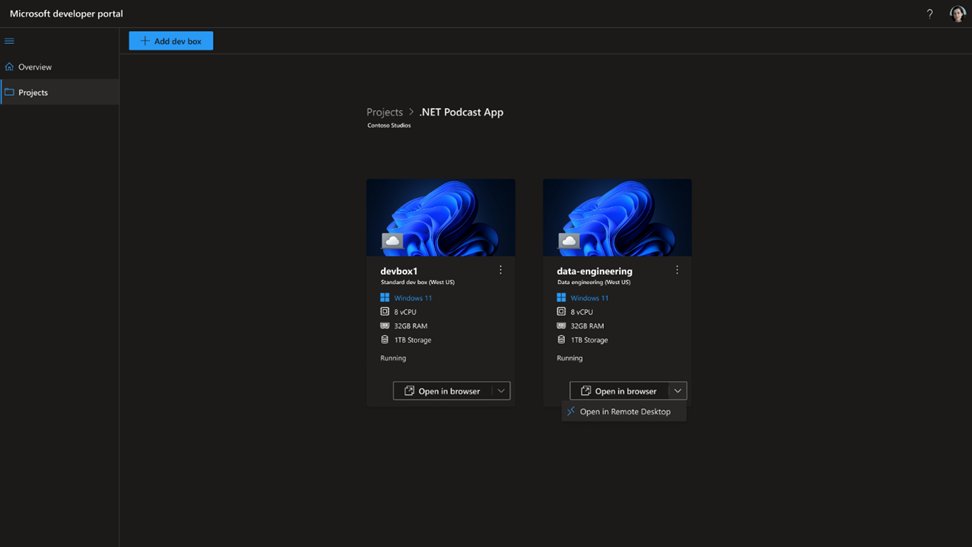
Dev Box pakub arendajatele kodeerimiseks valmis arendaja tööjaamu turvalises keskkonnas ja mis tahes suurusega hübriidmeeskondade jaoks.
Sisuliselt virtualiseerib Microsoft Dev Box teie arendusarvuti (Windows) brauseris.
Need pilvetööjaamad on eelnevalt konfigureeritud (arendusmeeskondade poolt) konkreetsete projektide ja ülesannete jaoks.
See aitab arendajatel arendajaportaali kaudu oma arenduskastide üle kontrolli hoida. Siin saavad nad luua ja kustutada oma arendusbokse mis tahes oma ülesannete jaoks.
Lisaks integreerub pilvepõhine arendaja tööjaam Windows 365 abiga Intune'i ja Microsoft Endpoint Manageriga.
Lisaks on Microsoft Dev Box teie arendustööjaam Azure'is. Seda seetõttu, et see on kaasas Azure Active Directory integratsiooniga.
Lisaks aitab Microsoft 365 integratsioon IT-administraatoritel hallata Dev Boxe koos Microsoft Intune'i ja Microsoft Endpoint Manageri pilvarvutitega.
Kuigi Dev Box on kasulik pakkumine arendajatele, arendusmeeskondadele ja IT-administraatoritele, toimib see järgmiselt.
Kuidas Microsoft Dev Box töötab?
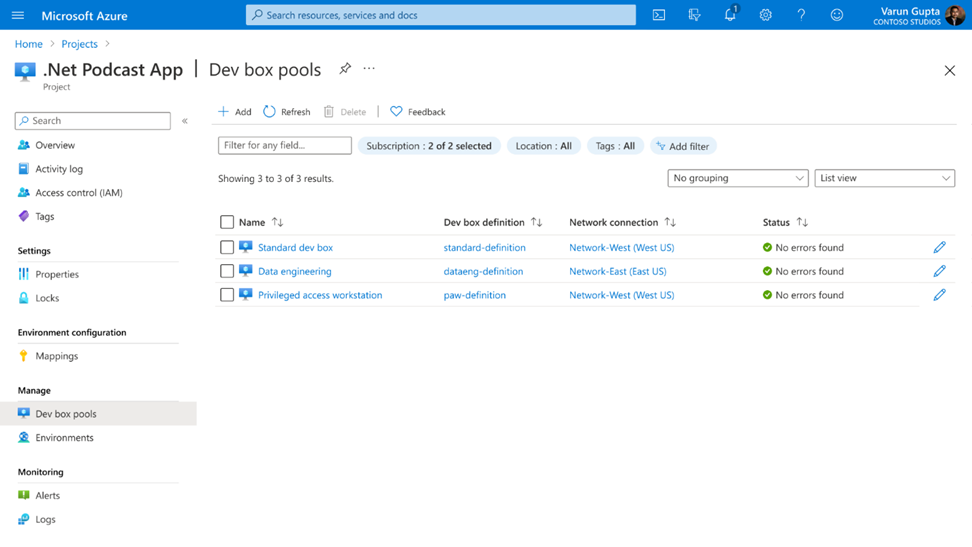
Kasutajana pääsete Dev Boxile ligi lihtsa veebilingi kaudu. Kaugtöölaual avamiseks peate klõpsama lingil.
See keerutab virtuaalset masinat, milles töötab eelkonfigureeritud pilt, mis pakub kõiki projekti jaoks vajalikke tööriistu.
Dev Box annab teile rohkem õigusi teie piltidele võrreldes sellega, mida tavakasutaja saab Windows 365-ga. See võimaldab teil installida tööriistu vastavalt oma vajadustele.
Dev Boxiga ühendatud seadme võimalused ei ole aga seotud virtuaalse keskkonnaga.
Seega, isegi kui kasutate mõne muu asukoha koodi hindamiseks vana seadet, kogete sama jõudlust kui oma kontoris.
Aga kuidas registreeruda Microsoft Dev Boxi privaatse eelvaate jaoks?
- Parimad soovitatud kerged brauserid arendajatele
- 5 parimat brauserit arendajatele
- Active Directory kasutajate ja arvutite lubamine opsüsteemides Windows 11 ja 10
Kuidas registreeruda Microsoft Dev Boxi kasutajaks?
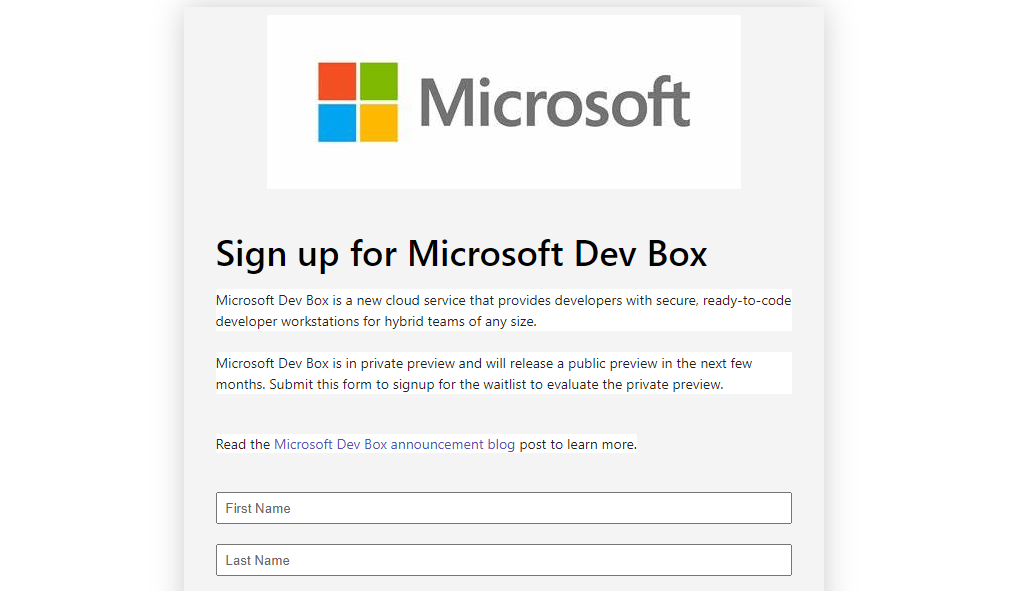
Praegu on Dev Box privaatne eelvaade ja see on järgmise paari kuu jooksul saadaval avalikuks eelvaateks.
Microsoft Dev Boxi kohta lisateabe saamiseks ja teenuse demode vaatamiseks külastage veebisaiti Microsoft Buildi veebisait.
Selle abil saate registreeruda ka Microsoft Dev Boxi kasutajaks registreerumisvorm ja olete ootenimekirjas, et analüüsida Microsoft Dev Boxi.
Microsoft on juba ammu plaaninud anda arendajatele rohkem vabadust ja uus pilvepõhine tööjaam näib olevat lahendus.
Vahepeal on siin üksikasjalik juhend selle kohta parimad virtuaalmasinad Windows 10/11 jaoks arendajatele parimate virtualiseerimistööriistade hankimiseks.
Kui teil on arendajakastiga seotud muid küsimusi, võite jätta oma kommentaarid allpool olevasse kommentaaride kasti.
 Kas teil on endiselt probleeme?Parandage need selle tööriistaga:
Kas teil on endiselt probleeme?Parandage need selle tööriistaga:
- Laadige alla see arvuti parandamise tööriist hinnatud saidil TrustPilot.com suurepäraseks (allalaadimine algab sellelt lehelt).
- Klõpsake Alusta skannimist et leida Windowsi probleeme, mis võivad arvutiprobleeme põhjustada.
- Klõpsake Parandage kõik Patenteeritud tehnoloogiatega seotud probleemide lahendamiseks (Eksklusiivne allahindlus meie lugejatele).
Restoro on alla laadinud 0 lugejad sel kuul.


